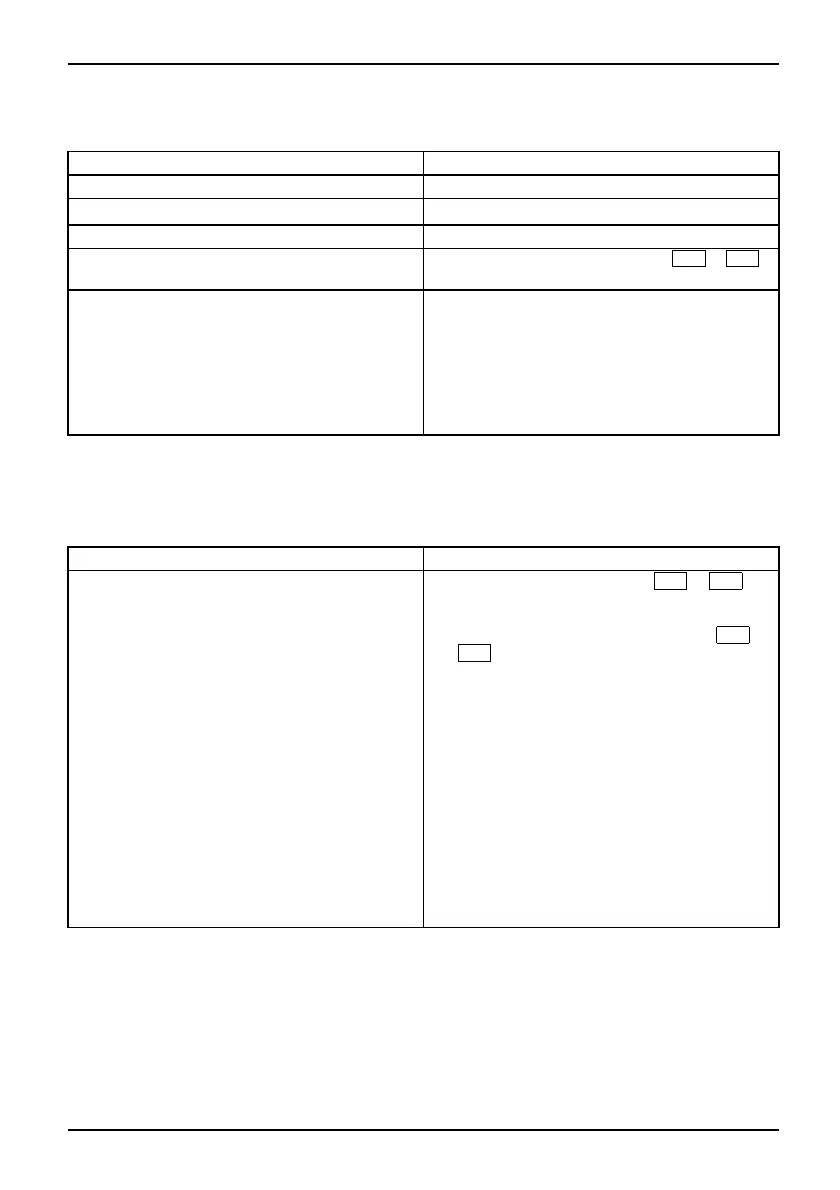Externí obrazovka zůstává tmav
á
Monitor
Příčina Odstranění chyb
Zobrazovací jednotka je vypnutá. ► Zapněte externí obrazovku.
Řízené zatemnění obrazovky.
► Stiskněte libovolné tlačítko.
Jasjenastavennatmavý. ► N astavte jas obrazovky na světlý.
Výstup na obrazovku je nastaven
na LCD
obrazovku notebooku.
► Stiskněte klávesovou zkratku
Fn
+
F4
(přepnutí výstupu na obrazovku
).
Síťové vedení nebo vedení dat externí
obrazovky není správně připojeno.
► Vypněte externí obrazovku a not
ebook.
► Zk ontrolujte, jestli je napájecí kabe l správně
připojen k externí obrazovce a do zásuvky.
► Zk ontrolujte, jestli je datový k
abel řádně
připojen k notebooku a k externí
obrazovce
(pokud je zástrčka k dispozici)
.
► Zapněte externí obrazovku a notebook.
Zobrazení na externí obrazovce se neobjeví
nebo putuje
MonitorMonitor
Příčina Odstranění chyb
Pro externí obrazovku je zvol
ena nesprávná
obrazovka nebo je pro uživat
elský program
nastaveno nesprávné rozliš
ení obrazovky.
► Pomocí klávesové zkratky
Alt
+
F4
ukončete v systému Windows a
plikaci.
Pokud chyba trvá po ukončení
programu,
přepněte po mocí klávesové z
kratky
Fn
+
F4
na LCD monitor notebooku. Z
měňte
následující nastavení:
► Nastavení rozlišení obrazovky: Zvolte
pomocí Startsymbol (symbol startu) – Settings
(Nastavení) – Control Panel (Ovládací panely)
– Appearance and Settings (Zobrazení a
úpravy) – Customize (Úpravy): Adjust screen
resolution (Upravit rozlišení obrazovky)
potřebné rozlišení obrazovky.
► Výběr monitoru: Pravým t
lačítkem myši
klikněte na desktop. Zv
olte po mocí
Personalize (Úprava) –
Display settings
(Zobrazení) monitor 1
nebo 2 a pomocí
Advance d Se ttings (R
ozšířená nastavení) –
Monitor správný moni
tor.
10600790786, vydání 1 Česky - 16
Řešení problémů arady
